小学校の先生向けに、Wordの文章にルビ(ふりがな)を自動で振れるマクロを作成したので公開したいと思います。マクロ(プログラム)を追加する作業はちょっとだけ難しいですが、最初に一度でも設定をしてしまえば、あとはルビ振りをずっと自動化することができます。毎回プリントのルビ振りが大変だという先生は、ぜひご活用ください。(注意:今回のマクロはWindows限定です。)
Wordにマクロを追加する手順
マクロを追加するための手順を説明します。適当なWordファイルを開いてツールバーの「表示」を選択し(①)、その中にある「マクロ」のアイコンをクリックします(②)。すると、マクロを操作するためのウィンドウが表示されます。

ウィンドウの中にあるマクロ名の箇所に適当な名前(例:test)を入力して(③)、右側の「作成」ボタンをクリックしてください(④)。すると、次のような「マクロを作成するためのウィンドウ」が表示されます。

上図の⑤枠に書かれている文字(マクロ)を全て削除し、その代わりに下の文字(マクロ)をコピー&ペーストしてください。
Option Explicit
'ルビを振った漢字を格納するArray
Public kanjiArray(9999) As String
'KanjiArrayのインデックス
Public KI As Long
'選択した範囲内の文字列にルビ設定
Public Sub MakeRubiPartial()
SetPhoneticRange Selection.Range, False
End Sub
'文書全体にルビ設定
Public Sub MakeRubiAll()
SetPhoneticRange ActiveDocument.Range, False
End Sub
'選択した範囲内の文字列にルビ設定(最初の漢字のみ)
Public Sub MakeFirstRubiPartial()
SetPhoneticRange Selection.Range, True
End Sub
'文書全体にルビ設定(最初の漢字のみ)
Public Sub MakeFirstRubiAll()
SetPhoneticRange ActiveDocument.Range, True
End Sub
Private Sub SetPhoneticRange(ByVal rng As Word.Range, ByVal FirstFlag As Boolean)
Dim r As Word.Range
Dim s As Word.Range
Dim i As Long
Dim dFlag As Boolean
' kanjiArrayのインデックスの初期化
KI = 0
'単語単位で処理
For Each r In rng.Words
'ルビが振られていないか最初にフィールド数で判定
If r.Fields.Count < 1 Then
' 漢字が含まれているか判定
If ChkKanjiRange2(r) = True Then
' 全部が漢字か判定
If ChkKanjiRange(r) = True Then
If FirstFlag = False Then
' 全ての漢字にルビをふる
r.Select
Application.Dialogs(wdDialogPhoneticGuide).Show 1
Else
' 最初に出てきた漢字にだけルビをふる
If inKanjiArray(r.Text) = False Then
addKanjiArray (r.Text)
r.Select
Application.Dialogs(wdDialogPhoneticGuide).Show 1
End If
End If
Else
'文字単位で処理
i = 1
For Each s In r.Characters
' 漢字か判定
If ChkKanjiRange(s) = True Then
' 次の文字が漢字か判定
dFlag = False
If i < Len(r.Text) And Len(Mid(r.Text, i + 1, 1)) > 0 Then
If isKanji(Mid(r.Text, i + 1, 1)) = True Then
' 漢字が2文字続きの場合、一緒にルビを振る
s.End = s.End + 1
dFlag = True
End If
End If
If FirstFlag = False Then
' 全ての漢字にルビをふる
s.Select
Application.Dialogs(wdDialogPhoneticGuide).Show 1
Else
' 最初に出てきた漢字にだけルビをふる
If inKanjiArray(s.Text) = False Then
If dFlag = True Then
addKanjiArray (Mid(r.Text, i, 1))
addKanjiArray (Mid(r.Text, i + 1, 1))
End If
addKanjiArray (s.Text)
s.Select
Application.Dialogs(wdDialogPhoneticGuide).Show 1
End If
End If
End If
i = i + 1
Next
End If
End If
End If
Next
End Sub
Private Function ChkKanjiRange(ByVal rng As Word.Range) As Boolean
'指定したRangeが全部漢字だったらTrue
Dim ret As Boolean
Dim i As Long
ret = True
For i = 1 To Len(rng.Text)
If isKanji(Mid(rng.Text, i, 1)) = False Then
ret = False
Exit For
End If
Next
ChkKanjiRange = ret
End Function
Private Function ChkKanjiRange2(ByVal rng As Word.Range) As Boolean
'指定したRangeに漢字が1文字でも含まれていたらTrue
Dim ret As Boolean
Dim i As Long
ret = False
For i = 1 To Len(rng.Text)
If isKanji(Mid(rng.Text, i, 1)) = True Then
ret = True
Exit For
End If
Next
ChkKanjiRange2 = ret
End Function
Private Function isKanji(ByVal strIn As String) As Boolean
Dim re As Object
Set re = CreateObject("VBScript.RegExp")
re.Pattern = "[一-龠〃々〆〇]"
If re.test(strIn) Then
'MsgBox "入力文字列には、漢字が含まれてます。"
isKanji = True
Else
'MsgBox "入力文字列には、漢字が含まれていません。"
isKanji = False
End If
End Function
Private Function inKanjiArray(ByVal str As String) As Boolean
Dim ret As Boolean
Dim i As Long
ret = False
For i = 0 To KI + 1
If StrComp(kanjiArray(i), str) = 0 Then
ret = True
Exit For
End If
Next
inKanjiArray = ret
End Function
Private Function addKanjiArray(ByVal str As String) As Boolean
kanjiArray(KI) = str
KI = KI + 1
End Function⑤の入力が終わったら、ツールバーの「ファイル」から「上書き保存」をクリックします。これでマクロの追加ができましたので、「マクロを作成するためのウィンドウ」を閉じてしまって大丈夫です(⑦)。

ルビ振りマクロの使い方
ルビ振りマクロの使い方を紹介します。ルビ振りを行いたいWordファイルを開いたら、ツールバーの「表示」を選択し(①)、その中にある「マクロ」のアイコンをクリックします(②)。すると、マクロを操作するためのウィンドウが表示されます。

実行したいマクロを③の中から選び、右側の「実行」ボタンをクリック(④)したらルビ振りを行うことができます。③で選べるマクロは全部で4種類あります。
- MakeRubiAll:文書全ての漢字にルビを振るマクロ
- MakeRubiPartial:マウスで選択された範囲内の漢字にルビを振るマクロ
- MakeFirstRubiAll:文書全ての漢字にルビを振るマクロ(前出の漢字は省く)
- MakeFirstRubiPartial:マウスで選択された範囲内の漢字にルビを振るマクロ(前出の漢字は省く)
マクロを実行すると、次のようにルビ振りを全て自動で行ってくれます。下の画像は、MakeFirstRubiAll を実行した結果です。(ルビが一度振られた漢字は、二度目以降は振られていないのが分かります。)

余談
今回のマクロを作成するにあたり、初心者備忘録さんのブログを参考にさせていただきました。改めて感謝申し上げます。
初心者備忘録さんとの大きな違いは、漢字判定のアルゴリズムを正規表現に変更したところとバグの修正、ルビの精度向上、それに前出漢字のルビ振りを省略するアルゴリズムを追加したところです。
普段はPythonやVueなどの優れたプログラミング言語を使っているため、今回使用したVBAというプログラミング言語はとても使い辛くて苦労しました。コードも汚いしリファクタリングもしていないので、同業者のエンジニアにコードを見られるとちょっと恥ずかしいですね。
とはいえ、Wordだけでルビ振りが完結するマクロはこれまで作られていなかったので、苦労して作っただけの価値はあると思っています。Wordのルビ振りで苦労している人たちの助けになれば幸いです。
追記:マクロについての補足記事をアップしました。
 福原将之の科学カフェ 「福原将之の科学カフェ」では、学校の先生や小学生・中学生・高校生の保護者に向けて、教育に関する情報を発信しています。カフェで読書をするような気楽な気持ちでお楽しみください。
福原将之の科学カフェ 「福原将之の科学カフェ」では、学校の先生や小学生・中学生・高校生の保護者に向けて、教育に関する情報を発信しています。カフェで読書をするような気楽な気持ちでお楽しみください。

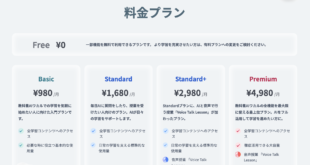
36 comments
Pingback: 11月のアクセスランキング | 福原将之の科学カフェ
Pingback: 日本語にローマ字のルビを効率的に振る方法(代替案) | 福原将之の科学カフェ
Pingback: Wordの文章にルビ(ふりがな)を自動で振れるマクロ の補足 | 福原将之の科学カフェ
Pingback: 7月のアクセスランキング | 福原将之の科学カフェ
Pingback: Wordの自動ルビ機能「新垣結衣」のふりがながパワーワード過ぎる!他の有名人でも試したら爆笑だった | 秒刊SUNDAY | ゆるいニュースまとめ
Pingback: 4月のアクセスランキング | 福原将之の科学カフェ
Pingback: 5月のアクセスランキング | 福原将之の科学カフェ
Pingback: 6月のアクセスランキング | 福原将之の科学カフェ
Pingback: 7月のアクセスランキング | 福原将之の科学カフェ
Pingback: 9月のアクセスランキング | 福原将之の科学カフェ
Pingback: 10月のアクセスランキング | 福原将之の科学カフェ
Pingback: 11月のアクセスランキング | 福原将之の科学カフェ
Pingback: 2022年の年間アクセスランキング | 福原将之の科学カフェ
Pingback: 1月のアクセスランキング | 福原将之の科学カフェ
Pingback: 2月のアクセスランキング | 福原将之の科学カフェ
Pingback: 3月のアクセスランキング | 福原将之の科学カフェ
Pingback: 4月のアクセスランキング | 福原将之の科学カフェ
Pingback: 5月のアクセスランキング | 福原将之の科学カフェ
Pingback: 6月のアクセスランキング | 福原将之の科学カフェ
Pingback: 7月のアクセスランキング | 福原将之の科学カフェ
Pingback: 8月のアクセスランキング | 福原将之の科学カフェ
Pingback: 9月のアクセスランキング | 福原将之の科学カフェ
Pingback: 10月のアクセスランキング | 福原将之の科学カフェ
Pingback: 11月のアクセスランキング | 福原将之の科学カフェ
Pingback: 12月のアクセスランキング | 福原将之の科学カフェ
Pingback: 2024年1月のアクセスランキング | 福原将之の科学カフェ
Pingback: 2024年2月のアクセスランキング | 福原将之の科学カフェ
Pingback: 2024年3月のアクセスランキング | 福原将之の科学カフェ
Pingback: 2024年4月のアクセスランキング | 福原将之の科学カフェ
Pingback: 2024年5月のアクセスランキング | 福原将之の科学カフェ
Pingback: 2024年6月のアクセスランキング | 福原将之の科学カフェ
Pingback: 2024年7月のアクセスランキング | 福原将之の科学カフェ
Pingback: 2024年10月のアクセスランキング | 福原将之の科学カフェ
Pingback: 2024年11月のアクセスランキング | 福原将之の科学カフェ
Pingback: 2025年1月のアクセスランキング | 福原将之の科学カフェ
Pingback: 2025年4月のアクセスランキング | 福原将之の科学カフェ